Se lijst foto (jpeg) gebruiken, Wordt vervolgd – Samsung PS50A551S3R User Manual
Page 184
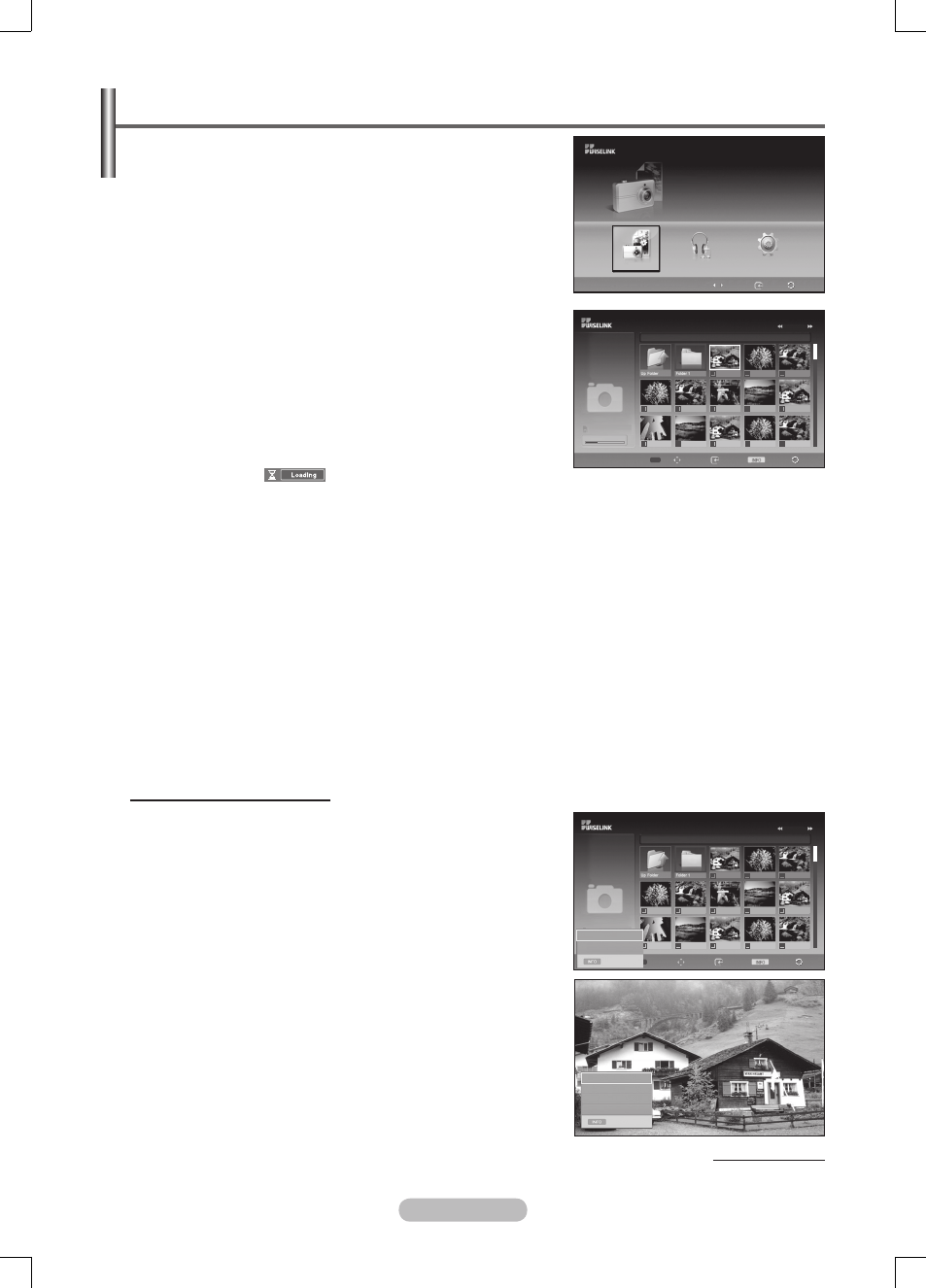
Snelheid presentatie : Normaal
X
Achtergr.kl. : Uit
X
Inst. achtergrondmuziek
Lijst
Sluiten
Foto
Muziek
Instellingen
CELLDISK2.0
315MB/495MB Free
Verpl.
Enter
Terug
Foto
Photo 0001
File 2
File 4
File 9
File 10
File 11
File 12
File 13
File 5
File 6
File 7
File 8
None
1/10 Pagina
Foto
400x340
53 KB
May 1, 2007
1 / 14
CELLDISK2.0
315MB/495MB
Foto 0001
z
Verpl.
Enter
Optie
Terug
Photo 0001
File 2
File 4
File 9
File 10
File 11
File 12
File 13
File 5
File 6
File 7
File 8
None
1/10 Pagina
Foto
400x340
53 KB
May 1, 2007
1 / 14
Foto 0001
Keuze
Verpl.
Enter
Optie
Terug
Sluiten
Begin diashow
Alles kiezen
Se lijst Foto (JPEG) gebruiken
In dit menu ziet u de JPEG-bestanden en de mappen op een
USB-geheugenapparaat.
1 Voer de stappen 1 tot 3 uit het gedeelte Het menu
WISELINK gebruiken uit. (Zie pagina 32)
2 Druk op de toets
◄ of ► om te cursor te verplaatsen naar
Foto en druk op de knop ENTER. De opgeslagen informatie
wordt afgebeeld als een map of een bestand.
3 Druk op de toetsen
▲, ▼, ◄ en ► om een bestand te selecteren.
• Wanneer u op de toets ENTER drukt wanneer een foto
geselecteerd is, wordt deze op het volledige scherm
afgebeeld.
• Wanneer u op de toets ENTER drukt wanneer een map is
geselecteerd, wordt getoond welke JPEG-bestanden zich
in de map bevinden.
Als u de modus WISELINK wilt afsluiten, drukt u op de toets
W.LINK op de afstandsbediening.
➢
Wanneer u naar een foto gaat, kan het enkele seconden
duren voordat het bestand geladen is. Er verschijnt een
pictogram (
) linksboven in het scherm.
➢
Het duurt even voordat JPEG-bestanden als miniaturen worden weergegeven.
➢
In dit menu ziet u alleen de bestanden met de extensie jpg. Andere bestandsformaten zoals bmp
en tiff worden niet afgebeeld.
➢
De bestanden worden afgebeeld op een pagina. Er worden 15 miniatuurweergaven per pagina
afgebeeld.
➢
De miniatuurweergaven zijn van links naar rechts en van boven naar beneden genummerd, van 1 tot 15.
➢
Bepaalde typen digitale camera’s en geluidsapparatuur zijn mogelijk niet compatibel met dit toestel.
➢
Mappen worden eerst afgebeeld, gevolgd door alle JPEG-bestanden in de geopende map. De
mappen en de JPEG-bestanden worden in alfabetische volgorde gesorteerd.
➢
Als de foto op volledig scherm wordt weergegeven, kunt u in- en uitzoomen en de foto op het
scherm roteren.
➢
Bij weergave op volledig scherm kunt u met de toetsen
◄ en ► een andere afbeelding in
dezelfde map selecteren.
➢
Druk na het selecteren van een fotosymbool op de toets PLAY/PAUSE om een diavoorstelling te starten.
➢
Foto's zonder afsluitinformatie worden mogelijk niet als miniaturen afgebeeld in de fotolijst,
afhankelijk van de beeldkwaliteit en resolutie.
Een diavoorstelling bekijken
4 Druk op de toets INFO om de optie (Diashow starten, Alles
selecteren) te selecteren.
5 Druk op de toets
▲ of ▼ om Diashow starten te selecteren
en druk op de toets ENTER.
➢
Tijdens de diavoorstelling worden de bestanden in
volgorde afgebeeld vanaf het huidige bestand.
➢
U kunt automatisch MP3-bestanden laten afspelen
tijdens een diavoorstelling als de standaard
achtergrondmuziek is ingeschakeld. Om deze functie
te kunnen gebruiken moeten de MP3-bestanden en
de fotobestanden zich in dezelfde map op het USB-
geheugenapparaat bevinden.
6 Druk tijdens de diashow op de toets INFO om de
volgende opties in te stellen (Snelheid presentatie,
Achtergrondmuziek, Instellingen achtergrondmuziek,
Lijst). Druk op de toets
▲ of ▼ om de gewenste optie te
selecteren en druk vervolgens op de knop ENTER.
Druk na het instellen van de optie op ENTER om de
wijziging te bekrachtigen.
Wordt vervolgd...
Nederlands - 33
BN68-01434A-X0Dut.indd 33
BN68-01434A-X0Dut.indd 33
3/6/2008 11:19:00 PM
3/6/2008 11:19:00 PM
